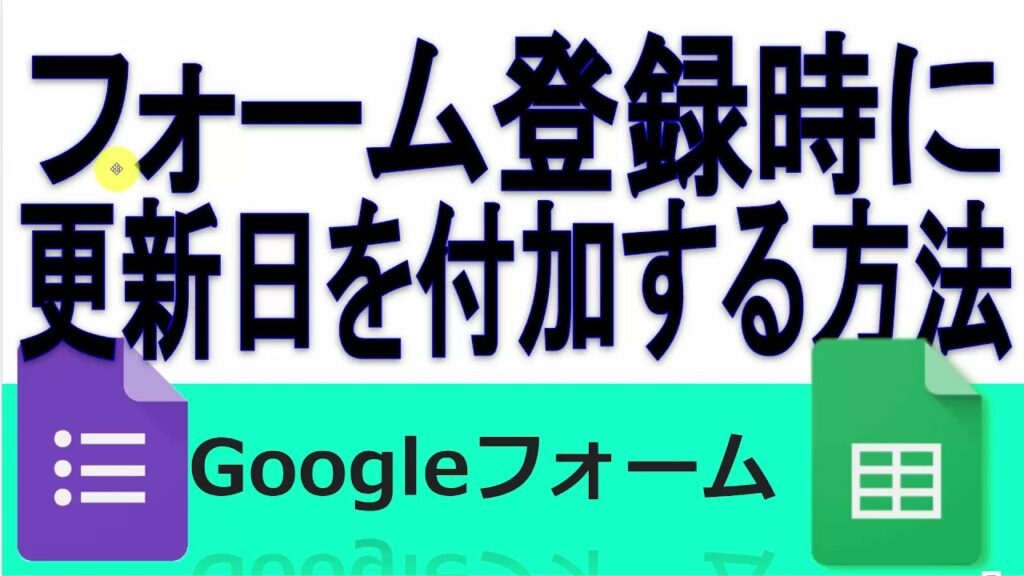ご訪問ありがとうございます。
Googleシートマスターのひろしです。
前回
【GAS基礎講座 23.】セル更新時にタイムスタンプを表示(Gスプレッドシート)
「GAS基礎講座」セルを更新したタイミングでデータを更新する方法がわかります。
セルを更新した日時を自動的に表示させることができます。(onEdit)
今回は、とっても価値の高い方法をお伝えします。
これを知ることであなたは、
- Googleフォームの入力値を簡単に取得できるようになります。
- 適切に更新日を追加することができます。
逆に、知らないと
せっかく便利なGoogleフォームを
使用しても、取得した値の受け取り方に
四苦八苦することになります。
なので、サクッとマスターして
と答えてあげてください。
いただいた質問
動画はこちら
スクリプト
function myFunction(e) {
const NYUKA = "入荷"
//タイムスタンプ 商品名 状態 数量
const [times, productname, status, counts] = e.values
const ss = SpreadsheetApp.getActiveSpreadsheet()
const sh = ss.getSheetByName("フォームの回答")
if (status == NYUKA) {
updateReceved(productname)
}
}
function updateReceved(hinname) {
const ws = "在庫管理集計"
const ss = SpreadsheetApp.getActiveSpreadsheet()
const sh = ss.getSheetByName(ws)
const values = sh.getRange(2, 1, 10).getValues()
for (i = 0; i < values.length; i++) {
if (hinname == values[i][0]) {
sh.getRange(i + 2, 8).setValue(new Date())
}
}
ポイント
//タイムスタンプ 商品名 状態 数量
const [times, productname, status, counts] = e.valuesで、タイムスタンプ、商品名、状態、数量が一気に取得できます。
最後までご覧いただきありがとうございます。
つぎはこちら
【コピペでできるGAS】ふりがな関数(ExcelのPHONETIC)を実装する(Gスプレッドシート)
名前のフリガナを一瞬でふることができます。
ExcelのPHONETIC関数を実現できます。
「GASって何?」状態であってもコピペでできます。